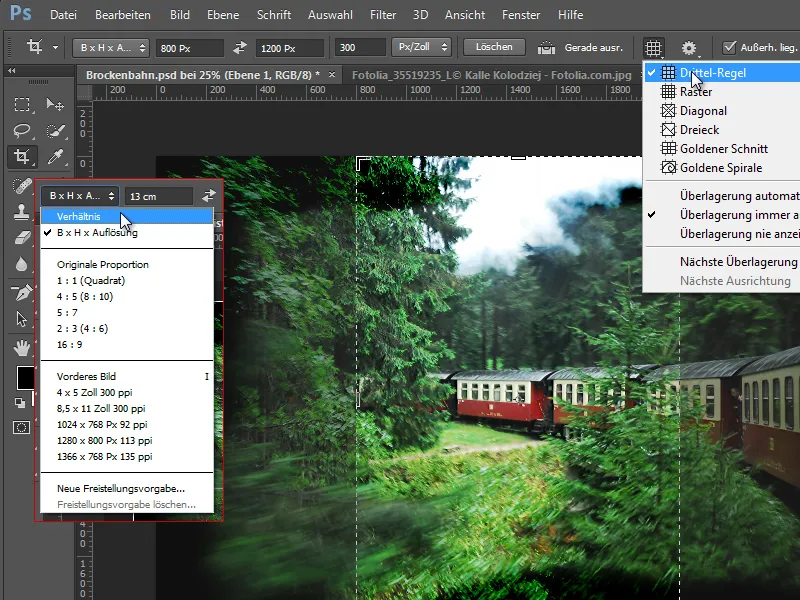Algemeen
Terwijl er van Photoshop CS3 tot CS6 nog uitgebreide versies waren voor 3D-functionaliteiten en andere speciale toepassingen (zoals stapelmodus), is er nu met de CC nog maar één versie die alle functies van de uitgebreide versie bevat voor alle CC-gebruikers.
Photoshop CC werkt niet op Windows XP en vereist minimaal Windows 7 als besturingssysteem. Bovendien vereist Photoshop CC - vooral vanwege de 3D-functies - meer grafisch geheugen en vereist het een minimum van 512 MB. Als er compatibiliteitsproblemen zijn in Photoshop CC, is het raadzaam om gewoon de prestaties van de grafische kaart te controleren.
Als je op je desktop met de rechtermuisknop opent en naar de beeldscherminstellingen gaat en vervolgens naar de geavanceerde instellingen, dan zie je onder het toegewezen videogeheugen je grafisch geheugen.
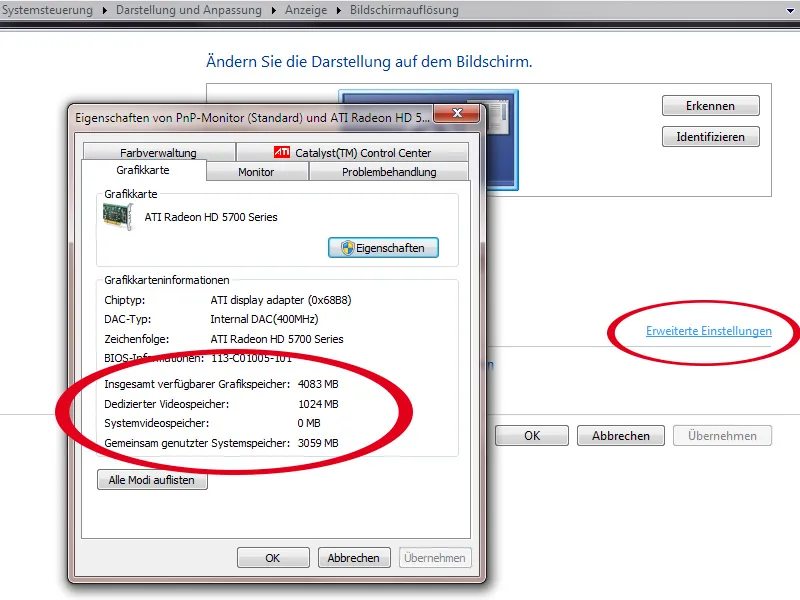
Photoshop wordt nu ook ondersteund voor hoge-resolutiedisplays, specifiek de Retina-displays van de MacBook Pro. Dit is duidelijk te zien aan grotere tools en panelen in 100% weergave in Photoshop, die toch zonder wazige stappen verschijnen.
Synchronisatie van instellingen
Vooraf: Het is prachtig om te zien dat wanneer ik de CC geïnstalleerd heb en deze voor de eerste keer open, Photoshop me meteen vraagt of ik mijn instellingen van CS6 wil migreren. Een instellingmigratie werd al geïntroduceerd in CS6, maar ik geloof dat er destijds nog geen automatische vraag was bij het begin.
Met de CC is het nu ook mogelijk om met een klik een selectie van instellingen via de cloud te synchroniseren.
Onderaan links in de voettekst bevindt zich een pictogram voor synchronisatie. Als alternatief kun je ook naar het menu Bewerken gaan. Daar staat je e-mailadres. In het submenu vind je de opdracht voor directe synchronisatie.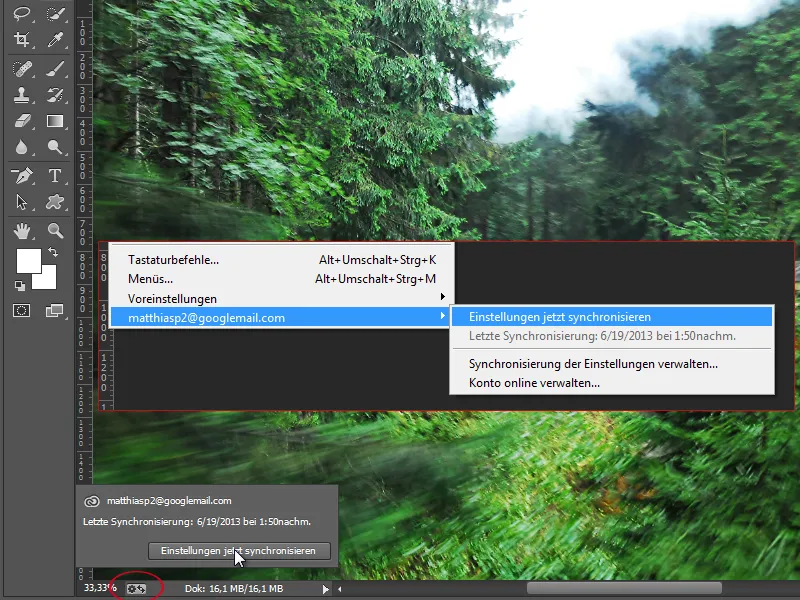
In de Voorkeuren is er ook een nieuwe tab Instellingen synchroniseren. Daarin staan de instellingen die standaard bij synchronisatie moeten worden overwogen. Dit omvat voorkeuren, kleurpaletten, aangepaste vormen, gereedschapsvoorkeuren, acties, stijlen, patronen, penselen, verlopen en contouren.
Deze functie is belangrijk als er bijvoorbeeld op kantoor op een laptop wordt gewerkt. Thuis wil ik 's avonds nog wat verder werken en nu zijn de aangepaste aangepaste vormen, waarmee ik aan mijn lay-out heb gewerkt, niet beschikbaar. Zo blijft mijn werkplek in Photoshop altijd up-to-date, onafhankelijk van het gebruikte apparaat.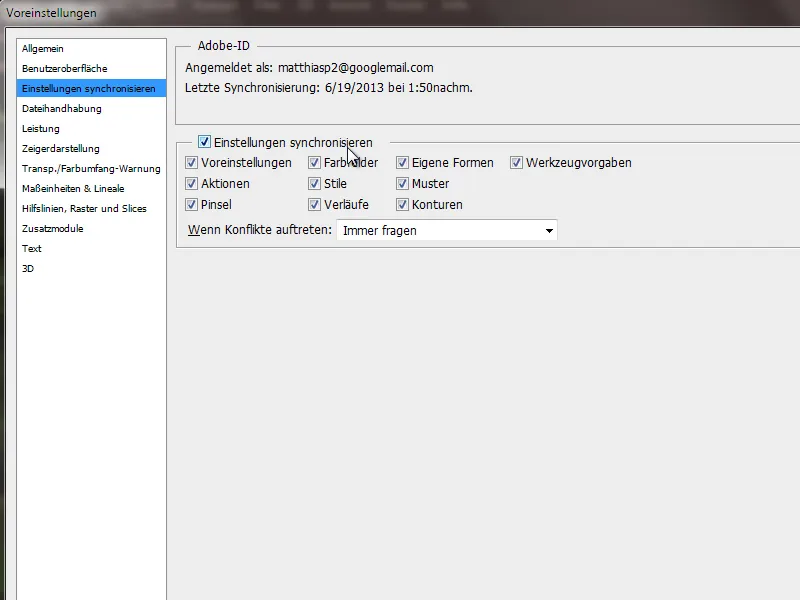
Hernoemingen in de programmaweergave en Retina-ondersteuning
De menubalk Ware grootte, die kan worden geopend met de sneltoets Ctrl+Alt+0, is nu hernoemd naar 100%. De sneltoets 1 die achter deze afbeelding staat, heeft niet echt zin, want hiermee stel ik de dekking van de afbeelding in op 10 procent. Daarom raad ik de sneltoets Ctrl+Alt+0 aan voor de 100%-weergave.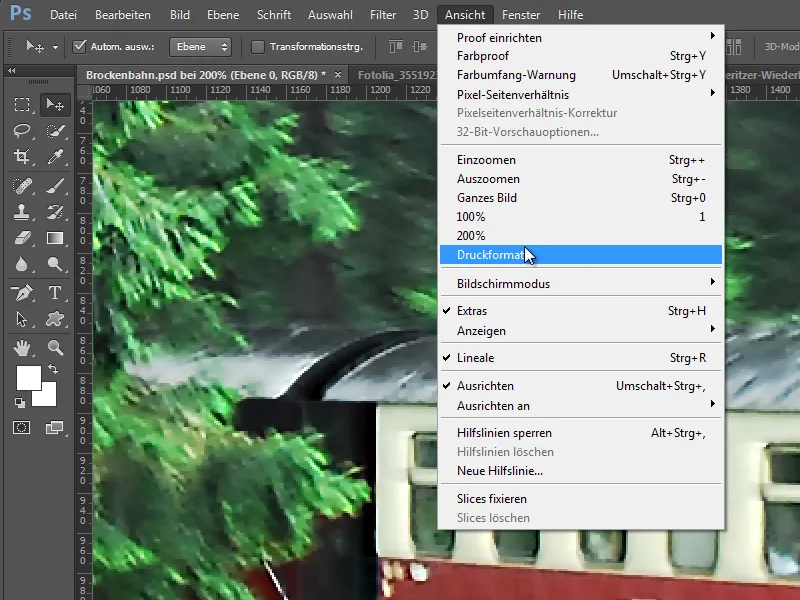
Waarschijnlijk heeft de hernoeming te maken met de ondersteuning voor hoge-resolutiedisplays. Met de hernoeming is ook de 200%-weergave geïntroduceerd, die ongeveer de afbeelding op Retina-displays weergeeft die je normaal gesproken op normale displays onder 100 procent hebt, om een idee te krijgen van hoe Retina-displays eruitzien. Dit zou ongeveer 44" op een 15"-apparaat zijn. Deze apparaten hebben een hogere pixeldichtheid dan gewone displays en laten ongeveer vier keer zoveel pixels zien op hetzelfde oppervlak. Als gevolg hiervan kan het oog deze zeer scherpe grafieken en teksten niet zo gemakkelijk meer onderscheiden in hun pixeldelen.
Met de update naar 13.1 werd Photoshop al geoptimaliseerd voor Retina-displays. In deze update verdween de Printweergave, die nu weer terug is in de CC. Bovendien zijn ook tal van filters en panelen/dialoogvensters geoptimaliseerd voor hoge-resolutiedisplays, wat het werken op deze apparaten nog aangenamer maakt.
Nieuwe functies dankzij het JDI-initiatief in Photoshop CC
JDI staat voor Just do it! en was een initiatief om kleine optimalisaties te realiseren waar gebruikers altijd al om hebben gevraagd. Er zijn tal van dit soort kleine JDI-verbeteringen. Enkele wil ik hier graag presenteren. Grotere innovaties vanuit dit initiatief worden beschreven in de volgende onderwerpen.
a) In de voorkeuren is er in het tabblad Bestandsafhandeling een keuzevak waarmee ik de lijst van recent geopende bestanden in het menu Bestand tot wel 100 kan verhogen. Tot CS6 konden er 30 bestanden worden geopend met een standaardwaarde van 10 bestanden. In CC is de standaard verhoogd naar 20 bestanden en is een optionele verhoging tot 100 bestanden toegestaan.
b) Bij het dialoogvenster Opslaan als is het selectievak voor het gebruik van kleine letters verdwenen. Dit heeft betrekking op de bestandsextensies, oftewel of een document als .jpg of .JPG moet worden opgeslagen. In plaats daarvan kan het beheer worden ingesteld via de voorkeuren.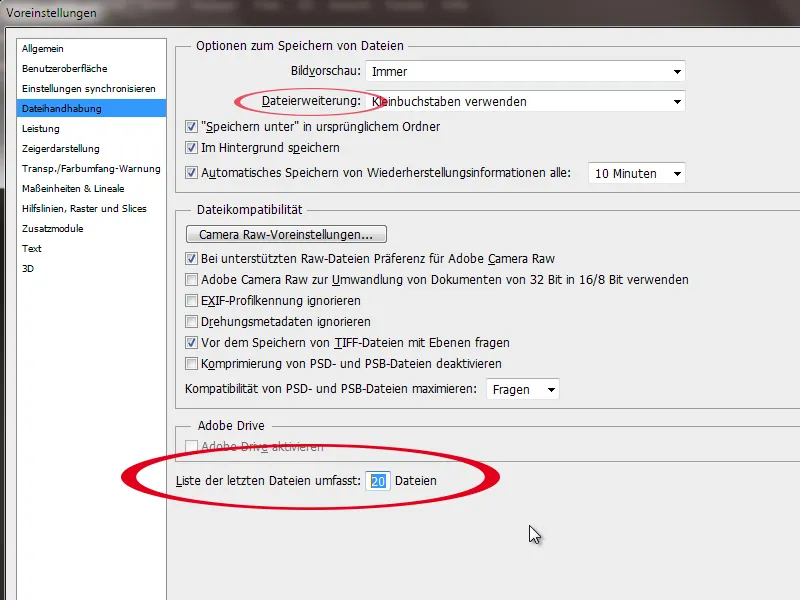
c) Betere prestaties bij zeer grote documenten.
d) JPG-documenten konden tot CS6 tot 30.000 pixels in lengte worden opgeslagen. Deze limiet is nu verhoogd tot 65.535 pixels in lengte. Dit is zeker handig voor enorme banners of panoramische afbeeldingen.
e) Bij PNG-bestanden kunnen nu ook metadata en kleurprofielen worden opgenomen.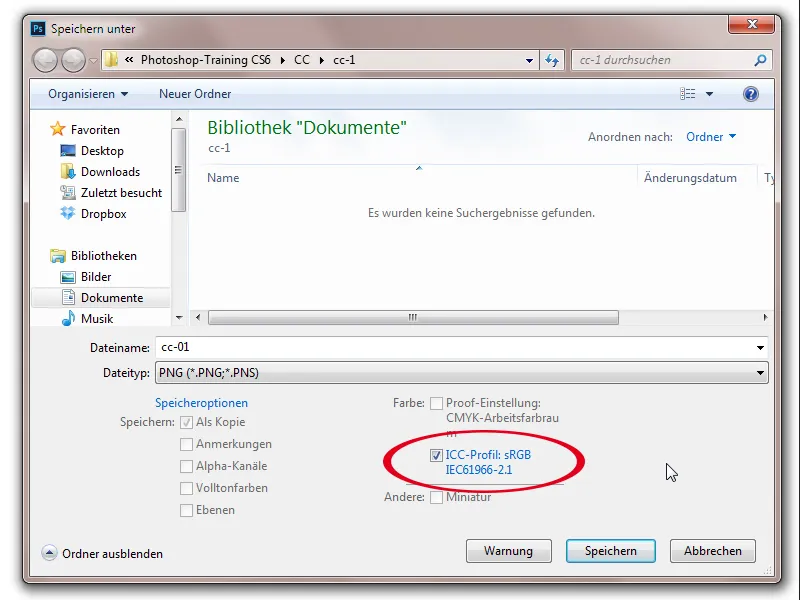
f) Bij het plaatsen van inhoud is de geopende bestandsbrowser opgeruimd. Links vind ik nu de bestanden en rechts een voorbeeld. Helaas is het nog steeds niet mogelijk om meerdere items tegelijk te plaatsen - zoals bijvoorbeeld in InDesign.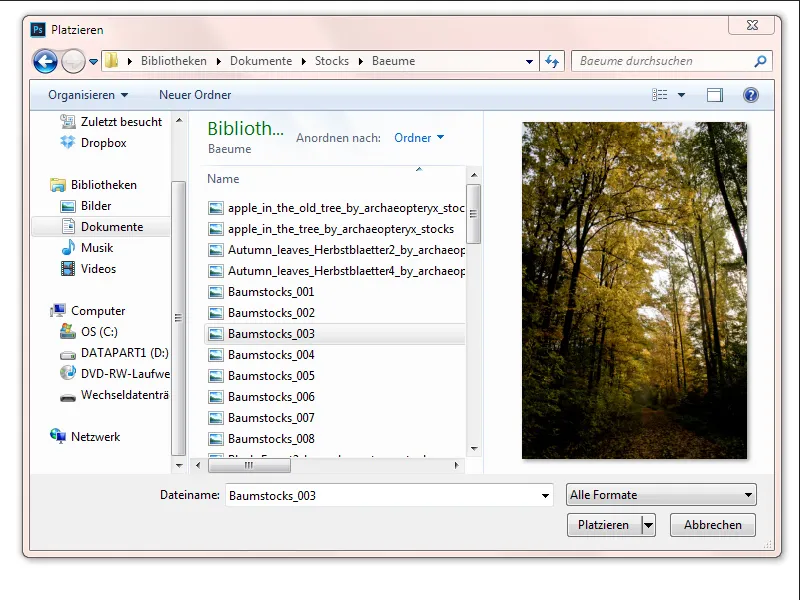
g) Bij het werken in het document is het nu mogelijk om geselecteerde lagen te isoleren via klik met de rechtermuisknop of via het menu Selecteren>Lagen isoleren. Het is meteen duidelijk in het lagenpaneel dat de lagenfilter de geselecteerde lagen weergeeft. Op dezelfde manier kan ik via de lagenfilter lagen isoleren voor bewerking. Het isoleren van lagen is ook zinvol bij grotere documenten, wanneer ik bijvoorbeeld slechts een deel van een websitelayout wil bewerken, zonder tientallen lagen en groepen apart te hoeven tonen of verbergen.
In dit voorbeeld heb ik de twee rechthoekvormen en de twee tekstlagen geselecteerd en geïsoleerd.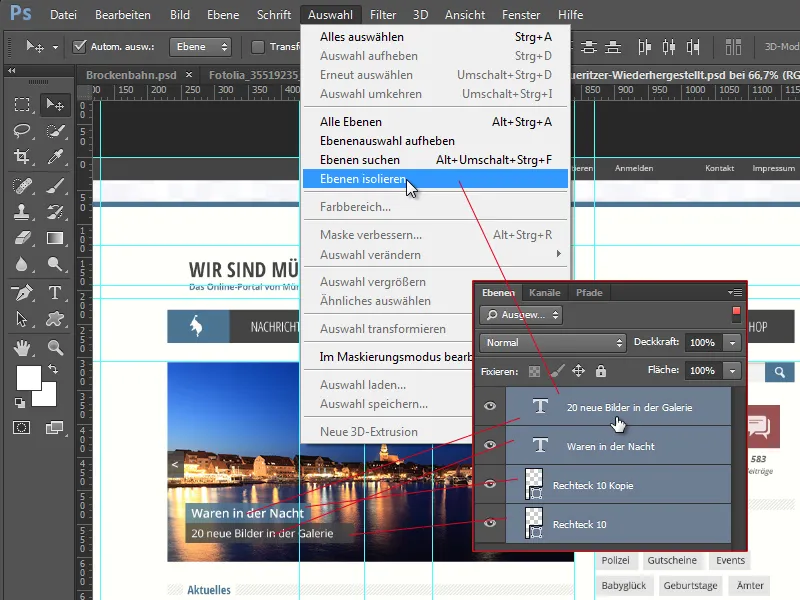
h) Al bij de tweede keer openen wordt duidelijk dat er iets is veranderd in de kleurbereikselectie. Want in tegenstelling tot de gebruikelijke weergave van de voorgrondkleur in de werkbalk tot en met CS6, toont de kleurbereikselectie nu de laatst gebruikte instelwaarden van een eerdere selectie. Het kleurbereikdialoogvenster heeft ook een verbeterde gezichts- en huidtintdetectie gekregen.
In dit voorbeeld heb ik de witte rook van de Brockenbahn geselecteerd. Na het opheffen van de selectie open ik opnieuw de kleurbereikselectie en zie ik de laatst gemaakte selectie in de voorvertoning.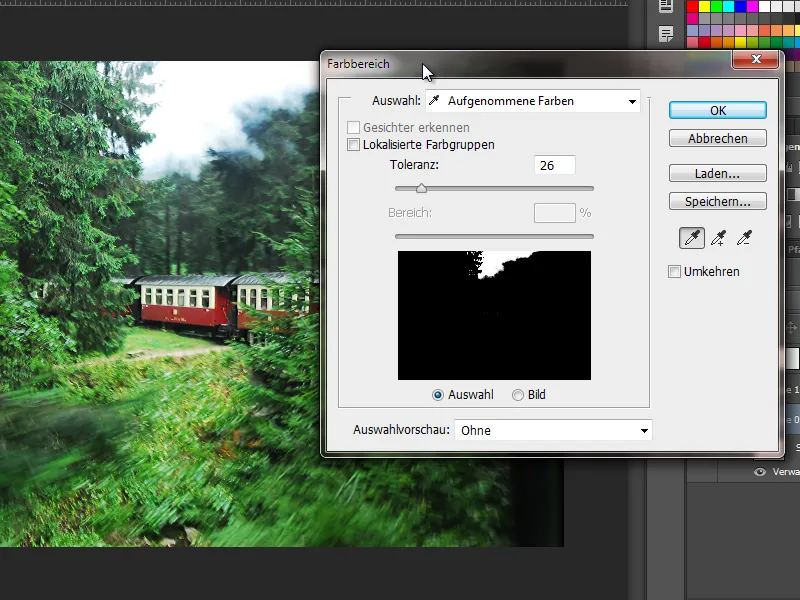
i) Penseldraaiingen en penseelrondheid zijn nu ook onafhankelijk van het penseelpaneel mogelijk met een klik met de rechtermuisknop. Ik hoef alleen maar mijn penseel te draaien via de driehoek in het kruisje. Met de cirkel aan de zijkant kan ik de rondheid instellen. Met ingedrukte Shift-toets spring ik door de waarden, wat handig kan zijn bij het draaien. De ingestelde waarde wordt ook direct gesynchroniseerd met de weergave in het penseelpaneel.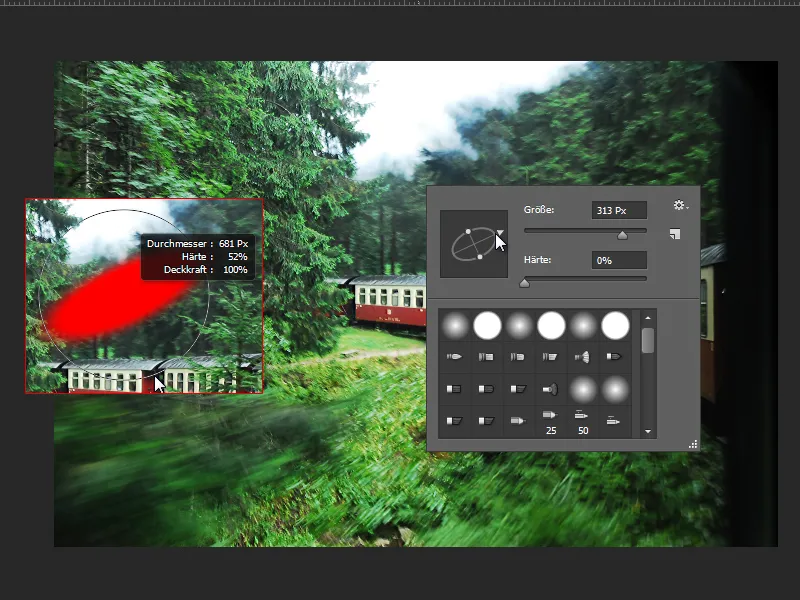
Verbeteringen bij het uitsnijgereedschap
Nieuw is dat ik nu kleine pictogrammen heb bij de overlay-opties. In CS6 stonden ze alleen in tekst vermeld, nu zie ik al een pictogram voor elke overlay.
Ook nieuw is de mogelijkheid om naast het bijsnijden volgens het aspectratio ook nog een te doen met gelijktijdige herberekening van de resolutie. Deze optie is te vinden onder B x H x Resolutie.
Het verschil met het verhoudings-uitsnijden: Bij verhouding blijft de afbeelding in zijn resolutie behouden en krijg ik een afbeelding bijgesneden volgens de uitsnijdingsspecificaties. Bij B x H x Resolutie kan ik meteen aangeven of ik het ook met 300 dpi wil hebben en met het bijsnijden wordt de berekening gedaan op mijn gewenste resolutie.